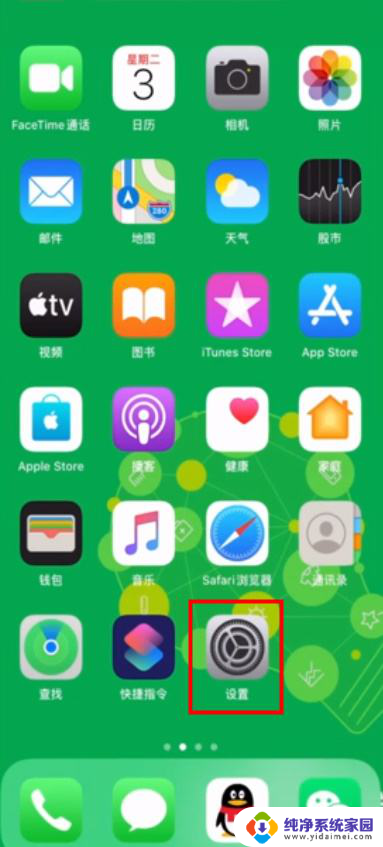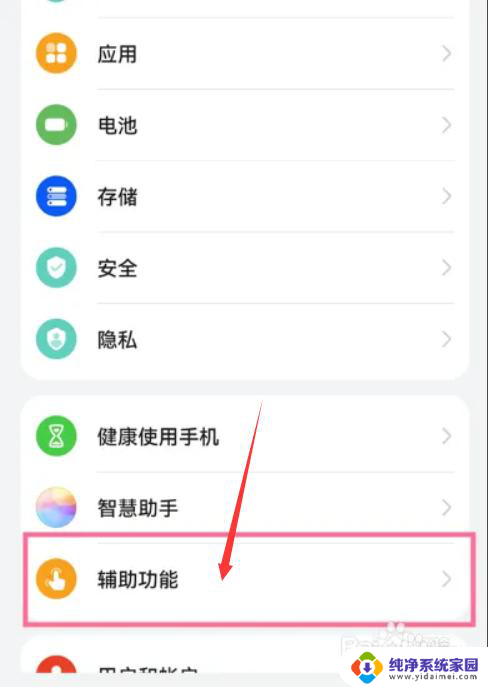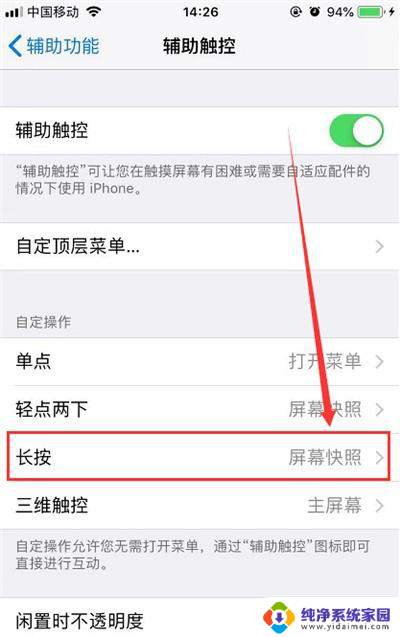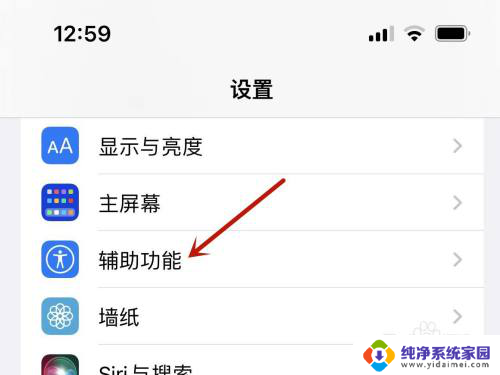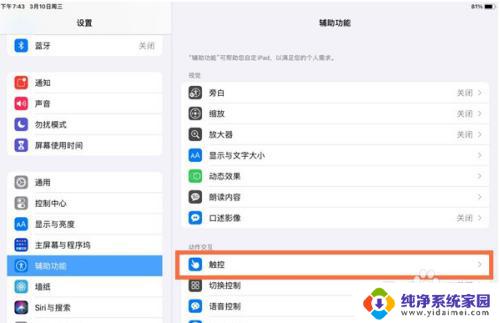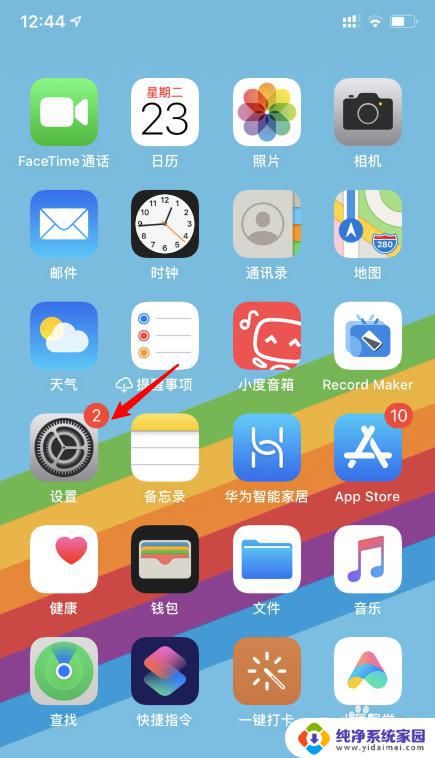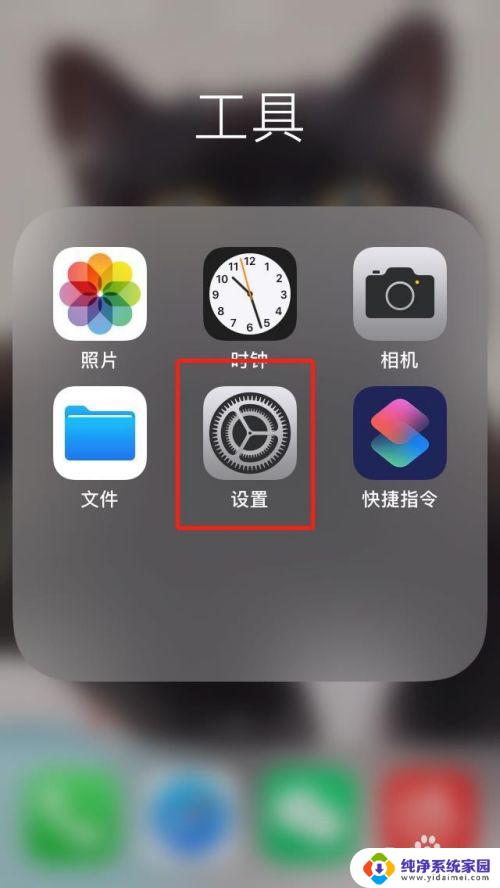iphonex怎么敲两下截屏 iPhone苹果手机怎么设置双击屏幕截屏
iPhoneX是苹果公司推出的一款旗舰手机,拥有许多智能功能,其中包括双击屏幕截屏的操作方法,想要在iPhoneX上进行双击屏幕截屏的设置,只需简单几步即可完成。通过设置-通用-辅助功能-按键-启用截屏,即可轻松实现双击屏幕截屏的功能。这样的操作方法简单易行,让用户能够更方便地进行截屏操作,记录生活中的重要瞬间。iPhoneX的智能功能让用户体验更加便捷,享受更高质量的手机使用体验。
操作方法:
1.首先,打开苹果手机上面“设置”,如图所示。
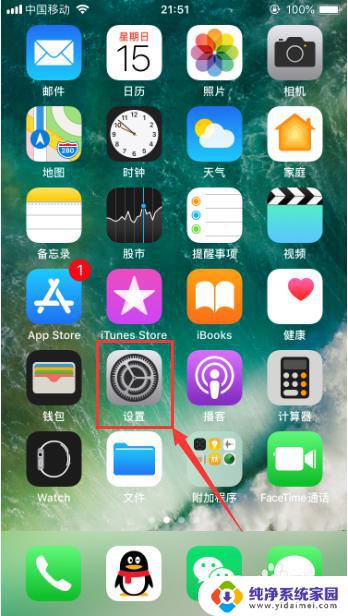
2.进入苹果手机的设置功能之后,选择其中的“通用”。进入通用功能设置,如图所示。
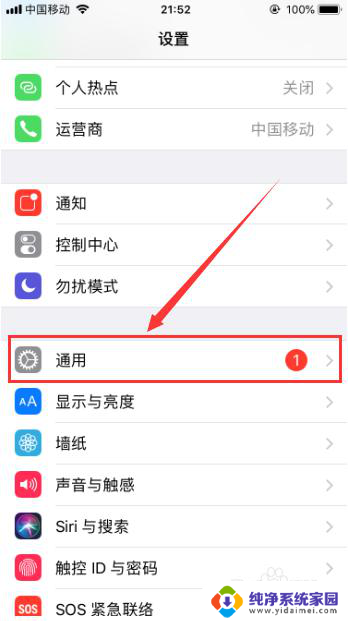
3.进入苹果手机的通用功能设置之后,选择其中的“辅助功能”。并点击进入,如图所示。
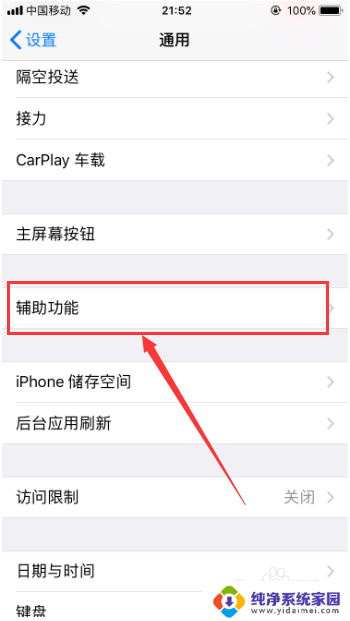
4.进入辅助功能之后,我们选择其中的“辅助触控”,如图所示。
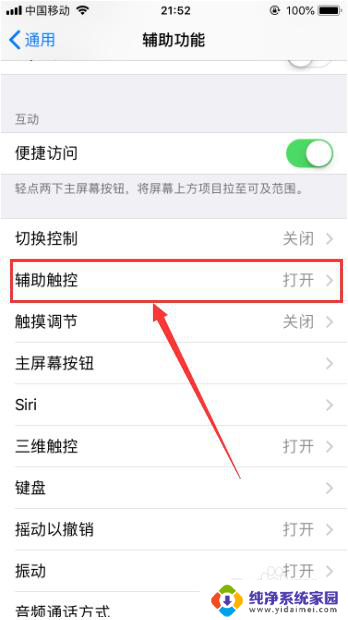
5.进入辅助触控管理之后,选择自定操作模块的“轻点两下”,如图所示。

6.进入轻点两下设置之后,选择其中的“屏幕快照”即可。此时只要轻点两下屏幕上面的“小圆点”,就可以进行截屏,如图所示。

7.以上就是iphonex怎么敲两下截屏的方法介绍,希望可以帮到大家。
以上是如何在iPhone X上进行双击截屏的全部内容,如果您遇到这种情况,可以尝试按照以上方法解决,希望对大家有所帮助。